Ketahui bagaimana langkah-langkah cara mengedit halaman depan dengan WPBakery untuk meningkatkan visibilitas website UKM Telkom University
Bagaimana Cara Mengedit Halaman Depan Website UKM Telkom University ? Untuk mengedit halaman depan WordPress menggunakan WPBakery, ikuti langkah-langkah berikut ini.
Klik Gambar atau Link berikut untuk untuk melihat Video Tutorial Cara Mengedit Halaman Depan dengan WPBakery
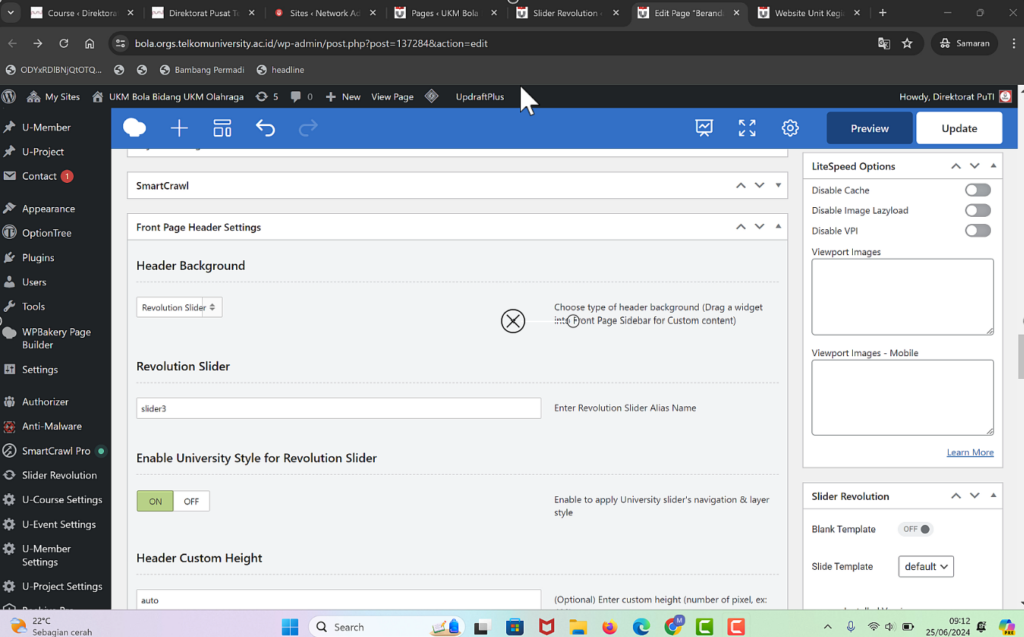
Login ke Dashboard WordPress
- Buka situs WordPress kamu dan masuk ke dashboard admin menggunakan username dan password yang benar.
Navigasi ke Halaman Depan
- Di dashboard WordPress, pergi ke menu “Pages” (Halaman) dan cari halaman yang ditandai sebagai “Front Page” atau halaman depan.
Edit dengan WPBakery
- Klik tombol “Edit with WPBakery Page Builder” (Edit dengan WPBakery Page Builder) pada halaman depan tersebut. Ini akan membuka editor WPBakery.
Gunakan Elemen WPBakery
- Dalam editor WPBakery, kamu bisa melihat struktur halaman dalam bentuk blok-blok. Untuk menambahkan elemen baru, klik ikon “+” atau “Add Element” (Tambah Elemen) di bagian atas editor.
- Pilih elemen yang ingin kamu tambahkan seperti teks, gambar, video, atau elemen lainnya dari daftar elemen yang tersedia.
Edit Konten
- Klik pada elemen yang sudah ada di halaman untuk mengeditnya. Misalnya, jika ingin mengubah teks, klik elemen teks dan mulai mengetik.
- Untuk mengedit gambar, klik pada elemen gambar dan upload gambar baru atau pilih dari media library.
Konfigurasi Pengaturan Elemen
- Setiap elemen memiliki pengaturan masing-masing. Klik ikon pensil atau ikon pengaturan pada elemen untuk membuka jendela pengaturan di mana kamu bisa mengatur berbagai opsi seperti ukuran, warna, margin, padding, dll.
Susun Ulang Elemen
- Kamu bisa menyeret dan melepas (drag and drop) elemen untuk mengatur ulang posisi mereka di halaman. Klik dan tahan elemen, lalu seret ke posisi yang diinginkan.
Pratinjau dan Simpan
- Setelah selesai mengedit, klik tombol “Preview” (Pratinjau) untuk melihat bagaimana tampilan halaman di frontend situs kamu.
- Jika sudah puas dengan hasilnya, klik “Save Changes” (Simpan Perubahan) atau “Update” (Perbarui) untuk menyimpan perubahan yang telah dibuat.
Mengatur Slider
- Untuk mengatur slider masuk ke menu “Slider Revolution”
- Tinjau kembali di halaman homepage, slider berapa yang Anda Gunakan Contoh: “Slider3”
Kembali ke Dashboard
- Setelah menyimpan perubahan, kamu bisa kembali ke dashboard WordPress dengan mengklik logo WordPress atau menu navigasi di sebelah kiri.
Dengan mengikuti langkah-langkah di atas, kamu dapat mengedit halaman depan WordPress menggunakan WPBakery dengan mudah. Pastikan untuk selalu menyimpan perubahan sebelum keluar dari editor untuk menghindari kehilangan hasil editan




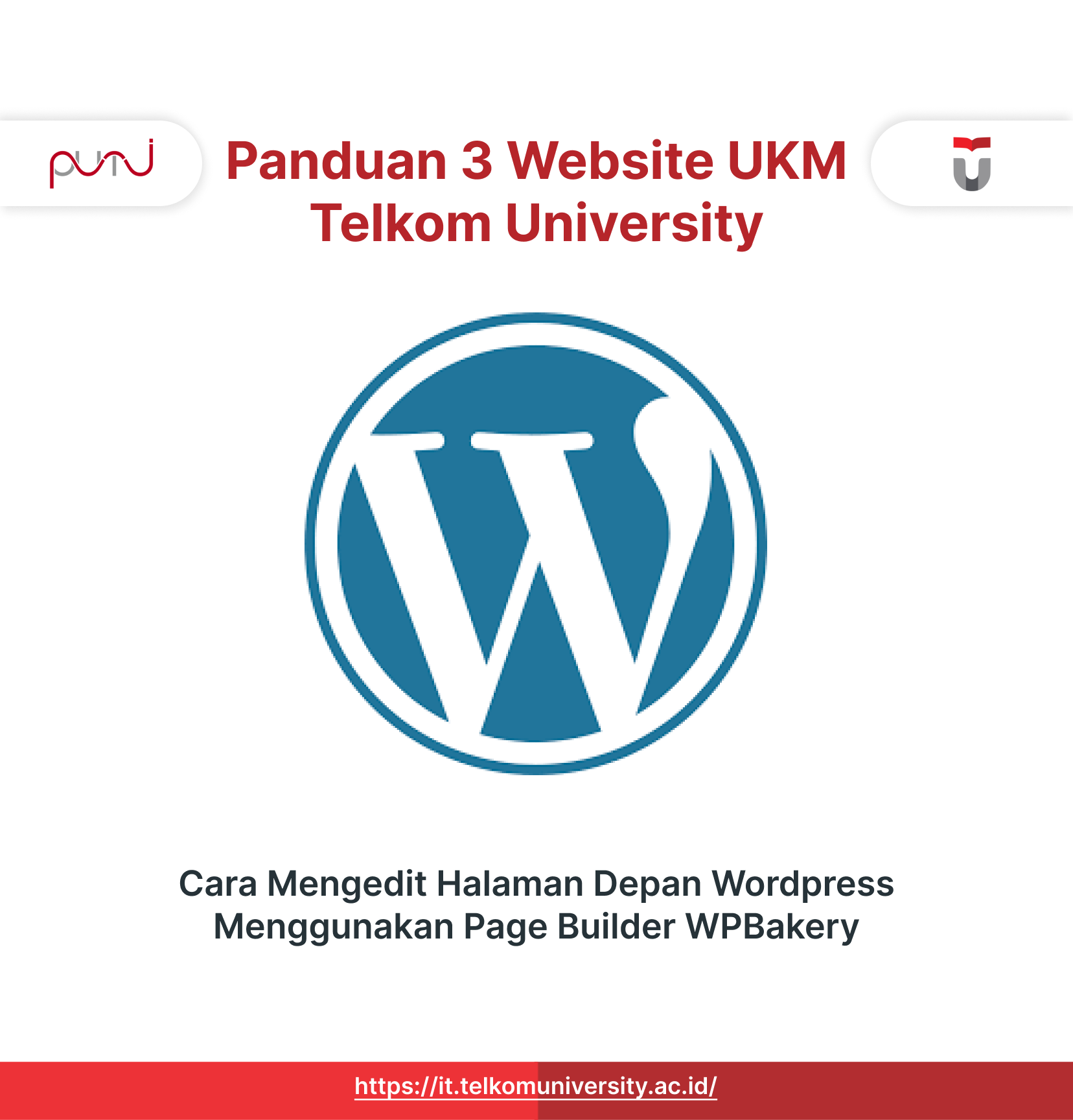



![Apakah Anda merasa website atau blog Anda terasa lambat saat diakses? Salah satu penyebab utama kecepatan loading website yang rendah adalah ukuran file gambar yang terlalu besar. Banyak pemilik website menginginkan visual yang tajam dan jernih, namun sering kali melupakan dampak negatif dari file gambar berukuran megabyte (MB) terhadap performa situs. Dalam artikel ini, kita akan membahas mengapa optimasi gambar itu penting dan bagaimana cara mengompres ukuran gambar tanpa mengurangi kualitasnya secara signifikan. Mengapa Ukuran Gambar Sangat Penting bagi Website? Bayangkan browser Anda adalah seorang pelanggan di sebuah kafe. Jika Anda memesan segelas air mineral (gambar ukuran kecil), pelayan akan membawakannya dengan cepat [01:08]. Namun, jika Anda memesan satu galon air (gambar ukuran besar), pelayan akan membutuhkan waktu lebih lama untuk mengantarkannya ke meja Anda [01:27]. Analogi ini menjelaskan bahwa semakin besar ukuran file gambar, semakin berat beban browser untuk memuat halaman website Anda. Hal ini dapat menyebabkan pengunjung meninggalkan situs Anda karena tidak sabar menunggu. Tutorial Cara Kompres Gambar secara Online Anda tidak memerlukan software desain yang rumit untuk mengecilkan ukuran gambar. Anda bisa menggunakan berbagai tools gratis yang tersedia di internet. Berikut langkah-langkahnya: Cari Alat Kompresi di Google: Masukkan kata kunci seperti "image compress" di mesin pencari [01:47]. Anda akan menemukan banyak pilihan situs web yang bisa mengompres format JPG, PNG, hingga SVG. Upload Gambar: Pilih gambar yang ingin dikompres. Sebagai contoh, sebuah gambar berukuran 2,33 MB dapat dikompres secara signifikan [02:18]. Proses Kompresi: Setelah diunggah, alat tersebut akan bekerja otomatis. Dalam simulasi video, gambar 2 MB berhasil menyusut hingga 720 KB saja [02:51]. Cek Kualitas Gambar: Meskipun ukurannya berkurang drastis, kualitas visualnya sering kali tetap terjaga. Anda tetap bisa mendapatkan gambar yang jernih dan tajam saat di-zoom [03:24]. Lakukan Kompresi Berulang (Opsional): Jika ukuran masih dirasa besar, Anda bisa mencoba mengompresnya kembali. Namun, perlu diingat bahwa penurunan ukuran pada kompresi kedua biasanya tidak akan sedrastis yang pertama [04:48]. Berapa Ukuran Ideal Gambar untuk Website? Banyak ahli SEO dan Google menyarankan agar ukuran gambar berada di bawah 200 KB [05:46]. Namun, Anda tidak harus terpaku secara kaku pada angka tersebut. Tips Praktis: Selama hasil kompresi tidak membuat gambar terlihat pecah-pecah (pixelated), Anda bisa terus mengompresnya [06:03]. Jika sudah mencapai titik di mana kualitas mulai menurun drastis, berhentilah di ukuran tersebut. Jangan memaksakan ukuran kecil jika harus mengorbankan estetika website Anda [06:30]. Kesimpulan Optimasi gambar adalah langkah sederhana namun krusial dalam SEO teknis. Dengan mengecilkan ukuran file gambar, website Anda akan menjadi lebih ringan, akses pengunjung menjadi lebih cepat, dan peringkat Anda di mesin pencari berpotensi meningkat. Segera cek website Anda, unduh gambar-gambar yang terlalu besar, kompres, dan upload kembali untuk performa yang lebih maksimal! [06:57]](https://it.telkomuniversity.ac.id/wp-content/uploads/2025/12/Screenshot_52-255x255.png)